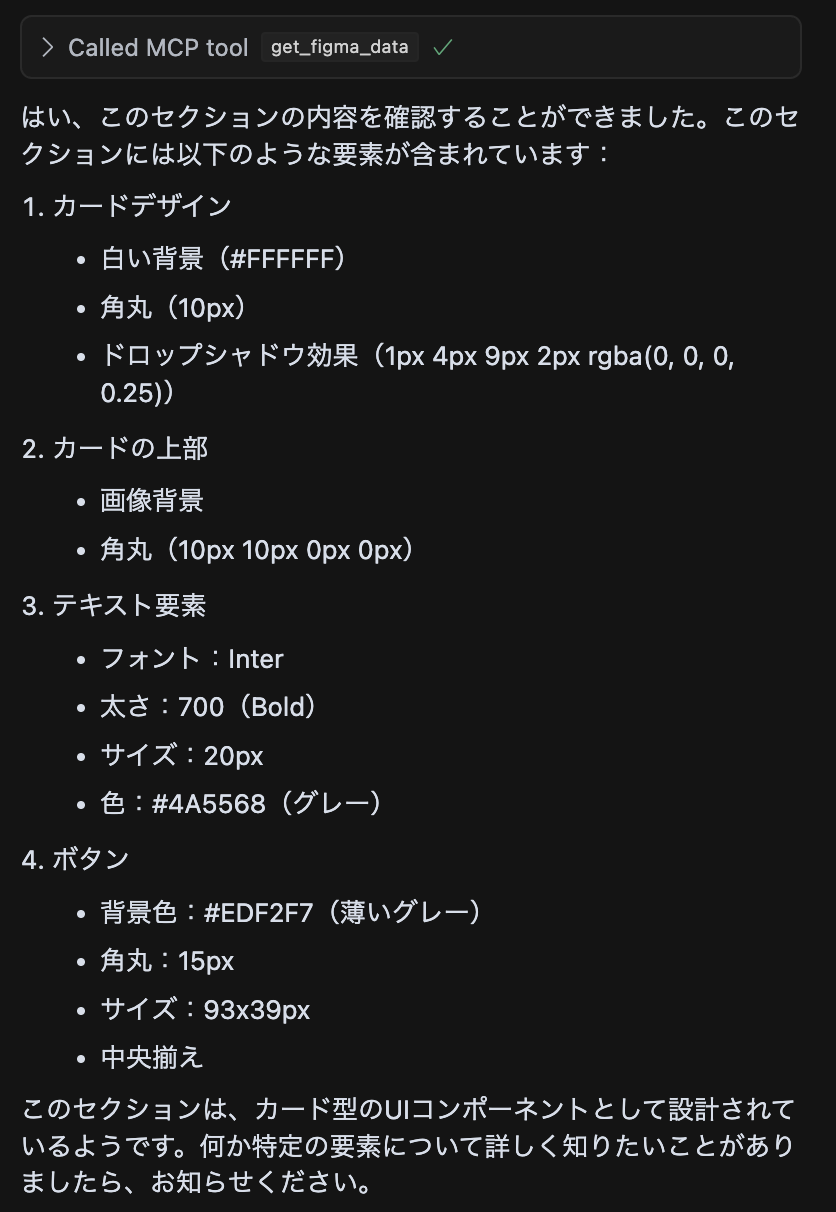Open1
5分で出来るFigmaとCursorの連携設定
こちらは、Figma-Context-MCPを使用して、Figmaの情報をCursorがより正確に使えるよう設定する方法のメモ書きになります。
FigmaのAPIキーの取得
-
Figma上の以下の箇所にある「Account settings」を開く。

-
Securityタブをクリックし、「Personal access tokens」にてGenerate new tokenをする。


- Token nameは任意のものでOK!
- File contentをRead-onlyにする。
- 表示されたAPIキーをコピーしておく。
-
一度しか表示されないので忘れない&流出させないように!!

-
CursorでMCPサーバーの設定
- project内の.cursor配下にmcp.jsonを作成する。
- 以下のコードをmcp.jsonに記述。YOUR-KEYの部分はFigmaのAPIキーを入れる。
{
"mcpServers": {
"Framelink Figma MCP": {
"command": "npx",
"args": ["-y", "figma-developer-mcp", "--figma-api-key=YOUR-KEY", "--stdio"]
}
}
}
-
disabled→Enabledに切り替える!!これ大事!!

-
Figmaでコンポーネントのリンクを取得する。
- Figma上で任意のコンポーネントを選択し、「Copy link to selection」をクリックする。

-
Cursorのchat欄に取得したリンクを貼り付け、「<貼り付けたlink> ここを参照してください。」とSendしてみる。
- 「get_figma_data」を使うか聞かれるのでOKにする
- 以下のようにCursorがFigmaの情報を取得できるようになりました。